Comment créer des accès FTP personnalisés à mon serveur de tests ?
Si vous avez besoin de fournir des accès FTP à votre serveur de développement, suivez la procédure suivante :
Rendez-vous dans votre tableau de bord Parachute, dans l'onglet "Serveurs" du menu de gauche. Cliquez sur le serveur concerné puis sur le sous-onglet "Accès FTP".
Vous pouvez créer un jeu d'accès FTP à la fois. C'est à dire que si à l'avenir vous avez de nouveau besoin de créer des accès FTP pour une autre personne devant intervenir sur votre serveur, vous devrez supprimer les accès FTP créés précédemment et en recréer de nouveaux.
Dans le champ "Homedir" indiquez dans quel dossier de votre serveur les accès FTP créés vont permettre d'entrer. Le chemin ici est relatif au dossier racine de votre CMS. Donc, si par exemple vous souhaitez que la connexion avec les accès FTP permette d'entrer dans le dossier "modules" de votre CMS, indiquez "/modules". Notez que vous pouvez commencer à taper un mot-clé et sélectionner le bon chemin parmi les propositions qui s'afficheront automatiquement dans le menu déroulant. Cela vous évite ainsi les erreurs de saisie.
Note : si vous n'arrivez pas à entrer une valeur dans le champ (ou si aucune proposition n'apparaît), rechargez la page.
Dans le champ "Note", vous avez la possibilité d'indiquer à qui sont destinés ces accès FTP (ou dans quel but ils sont créés). Par exemple : "FTP pour mon développeur".
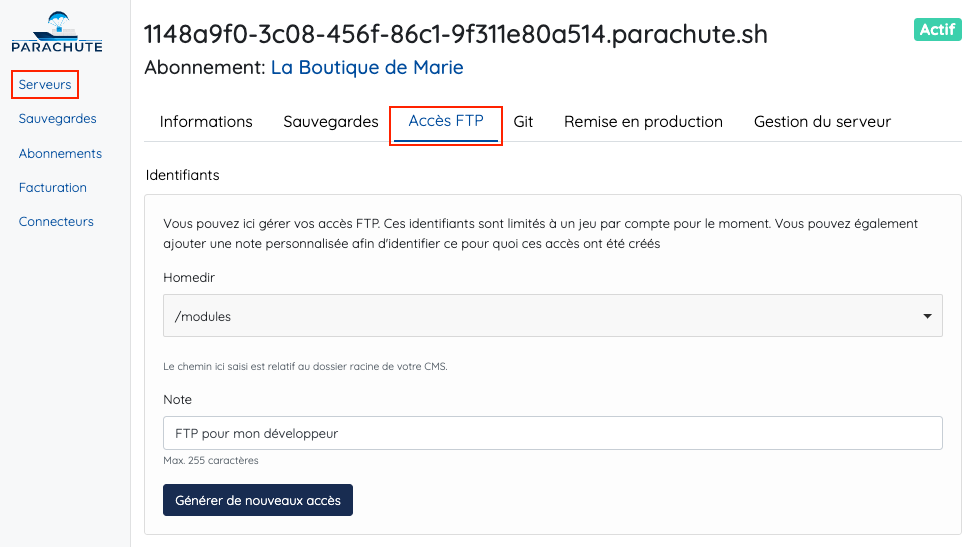
Avant de cliquer sur "Générer de nouveaux accès", assurez-vous d'avoir de quoi noter les accès FTP qui vont s'afficher car, par mesure de sécurité, une fois la fenêtre fermée, ils n'apparaîtront plus.
Cliquez sur "Générer de nouveaux accès" : un message d'alerte s'affiche vous prévenant que les identifiants ne seront visibles qu'une seule fois (prévoyez de quoi les copier). Cliquez sur "Ok" :
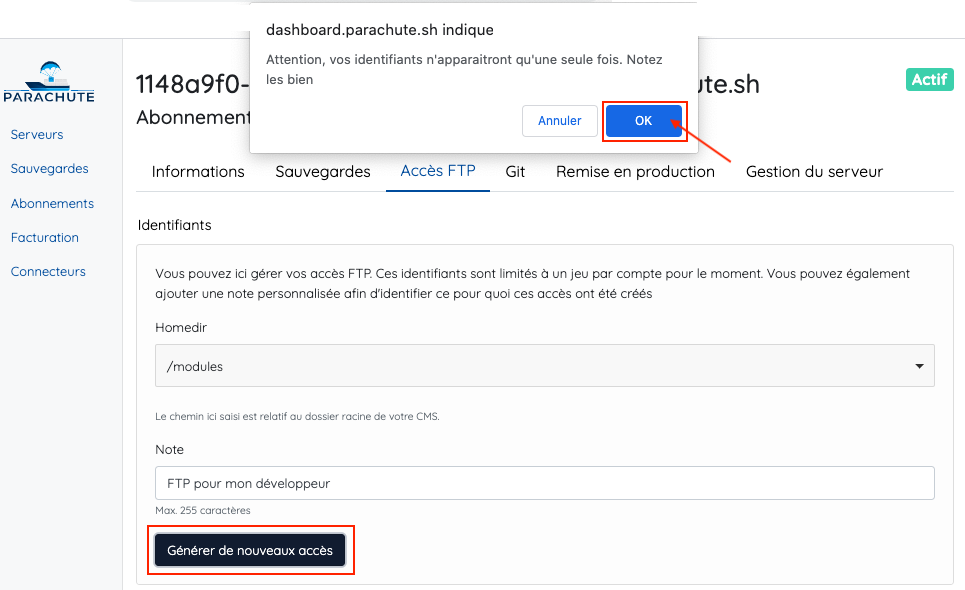
Une fenêtre s'ouvre avec les accès FTP créés. Copiez-les (notamment le mot de passe et l'accès rapide qui n'apparaîtront plus) puis cliquez sur "Fermer" :
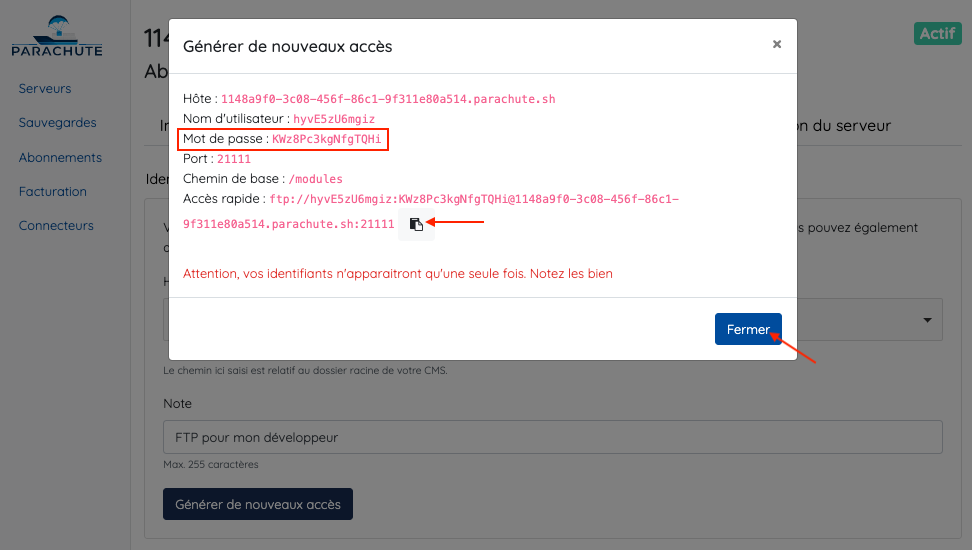
Un résumé des accès FTP s'affiche (sauf le mot de passe et l'accès rapide que vous devez avoir copiés). Lorsque la personne devant intervenir sur votre serveur aura terminé, cliquez sur "Supprimer" pour supprimer les accès. Vous devrez également supprimer ces accès pour pouvoir en créer de nouveaux.
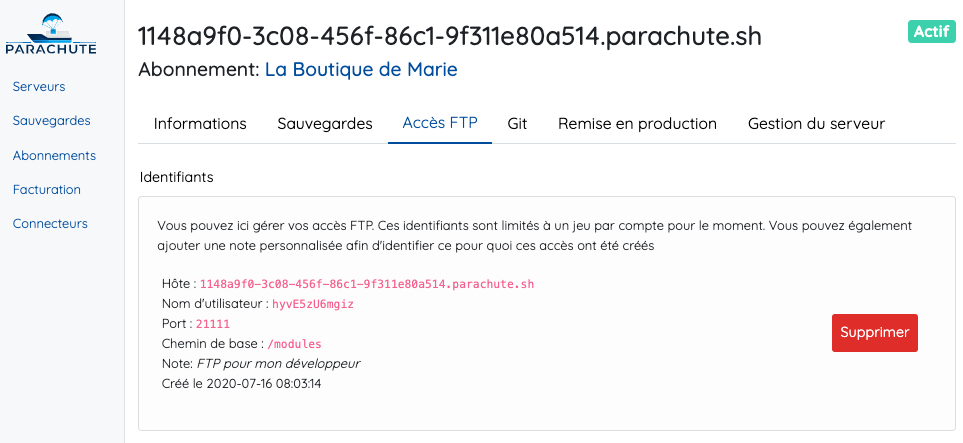
Autres FAQ dans la même catégorie
- Quelles sont les étapes à suivre pour créer un environnement Parachute ?
- Comment me connecter au back-office de ma boutique de pré-production ?
- Comment créer un accès sécurisé au front office de mon serveur de pré-production ?
- Où trouver les accès phpMyAdmin de mon serveur de développement ?
- Où puis-je trouver les caractéristiques de mon serveur de pré-production ?
- Comment modifier la configuration PHP de mon serveur de développement ?
- Puis-je tester les envois d'e-mails sans déranger mes clients ?
- Comment suivre les modifications effectuées sur mon serveur de développement ?
- Comment faire une sauvegarde de mon environnement de développement dans un état donné ?
- Comment récupérer uniquement les fichiers modifiés pour une mise en production de mon travail ?